google chrome 查看和修改已保存的用户名和密码
1、打开google设置界面,右上角“三”图标(或扳手图标) ->“设置”,如下图:
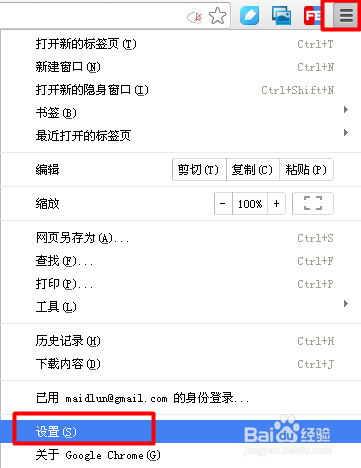
2、将滚动条拉到最下面,可以看到“显示高级设置”链接,点击即可显示高级设置,如下图:
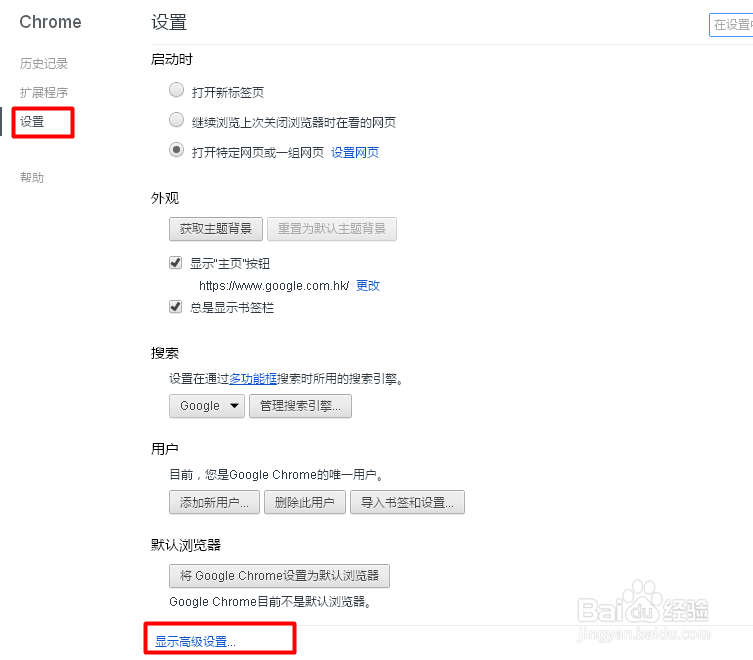
3、在高级设置中,找到“密码和表单”栏,勾选“提示我保存在网页上输入的密码”,以后每次输入密码时,即可提示是否保存密码。如下图:
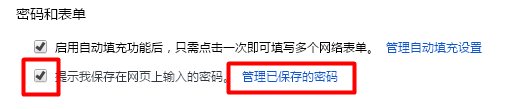
4、点击“管理已保存的密码”,进入“密码”界面,如下图:
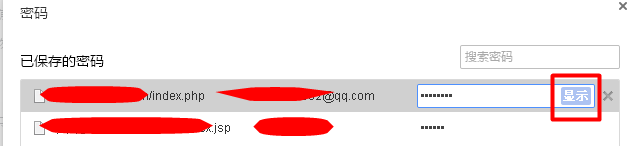
5、点击“显示”,要求输入电脑开机密码,成功输入密码后,即可看到相应密码。该密码不能修改,但可以删除,删除后,等下次重新打开网址时,便可重新保存用户名和密码,达到修改密码的目的。
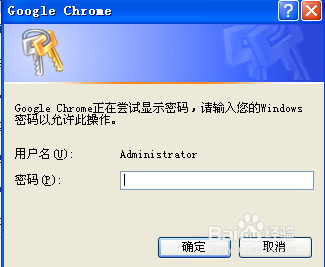
6、快速进入查看密码链接:chrome://chrome/settings/passwords
声明:本网站引用、摘录或转载内容仅供网站访问者交流或参考,不代表本站立场,如存在版权或非法内容,请联系站长删除,联系邮箱:site.kefu@qq.com。
阅读量:167
阅读量:45
阅读量:89
阅读量:73
阅读量:29